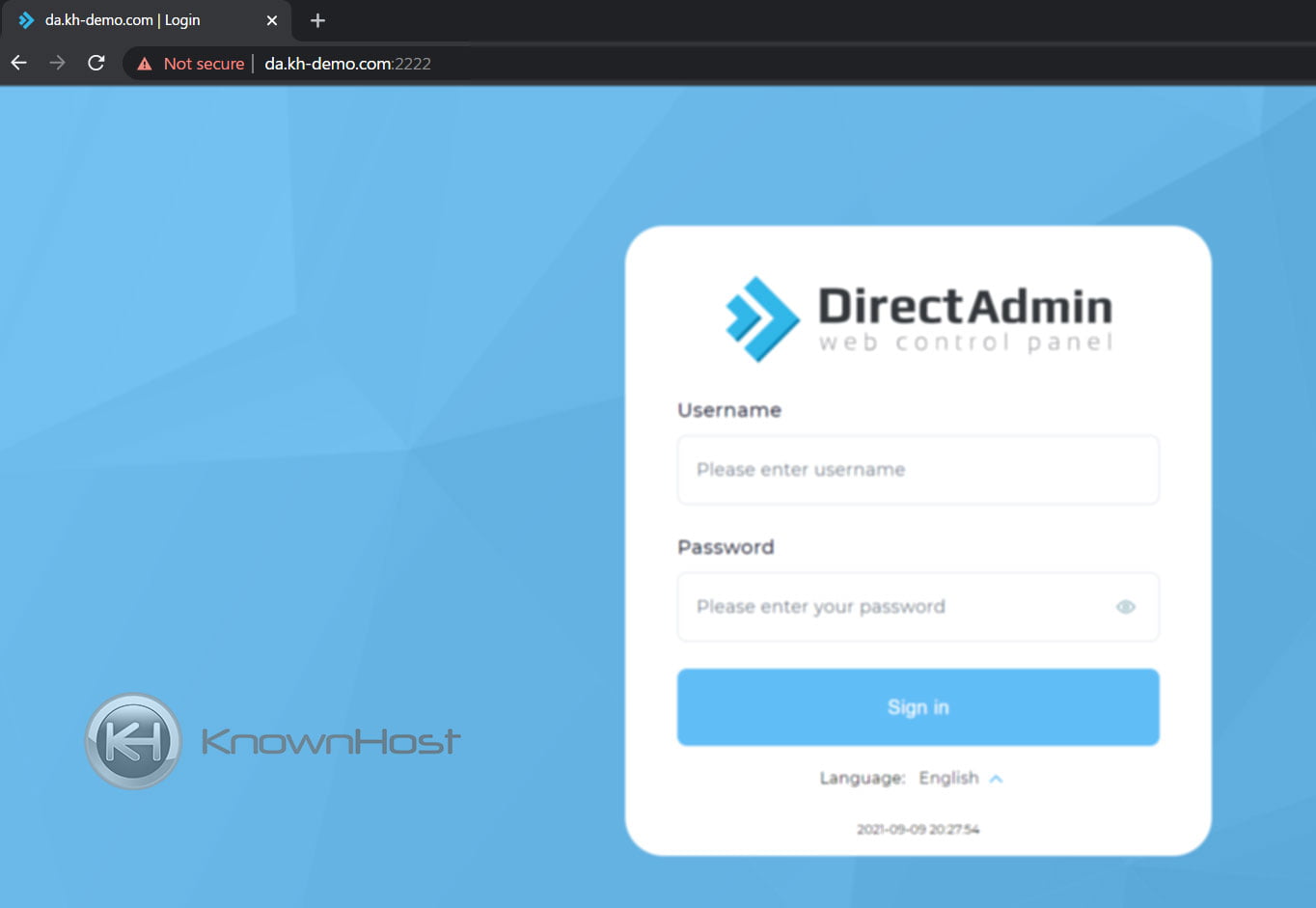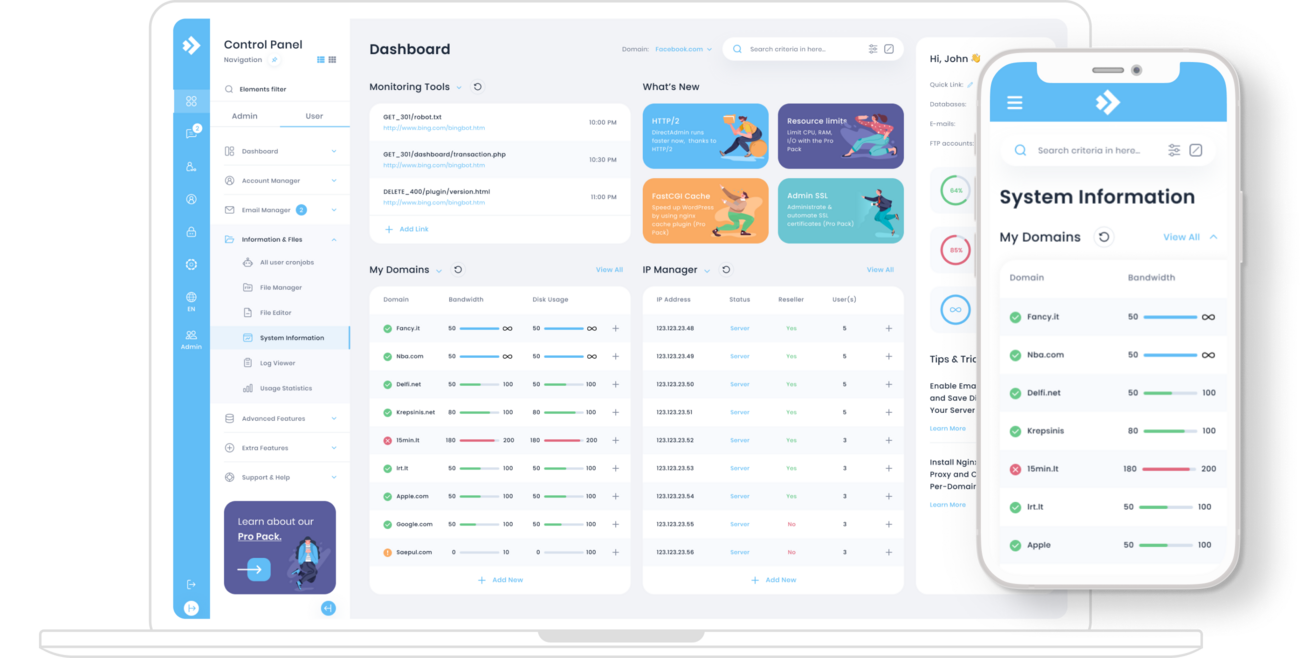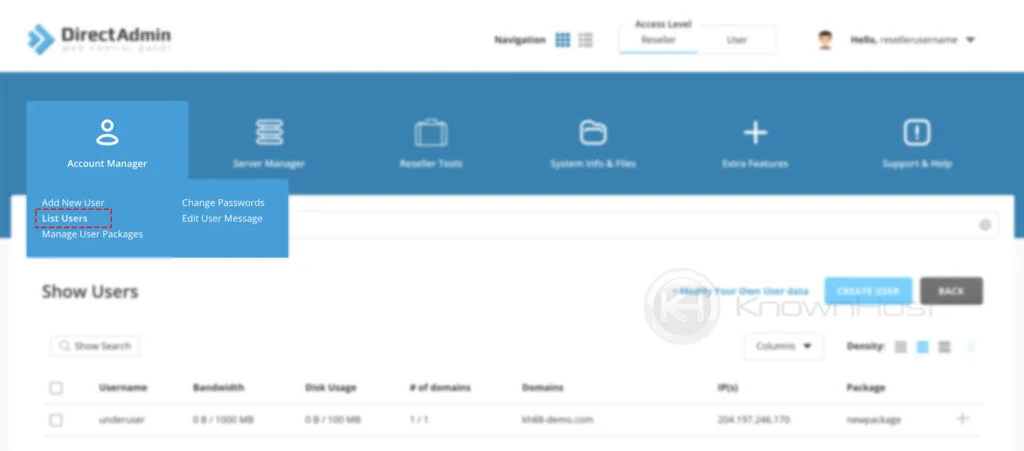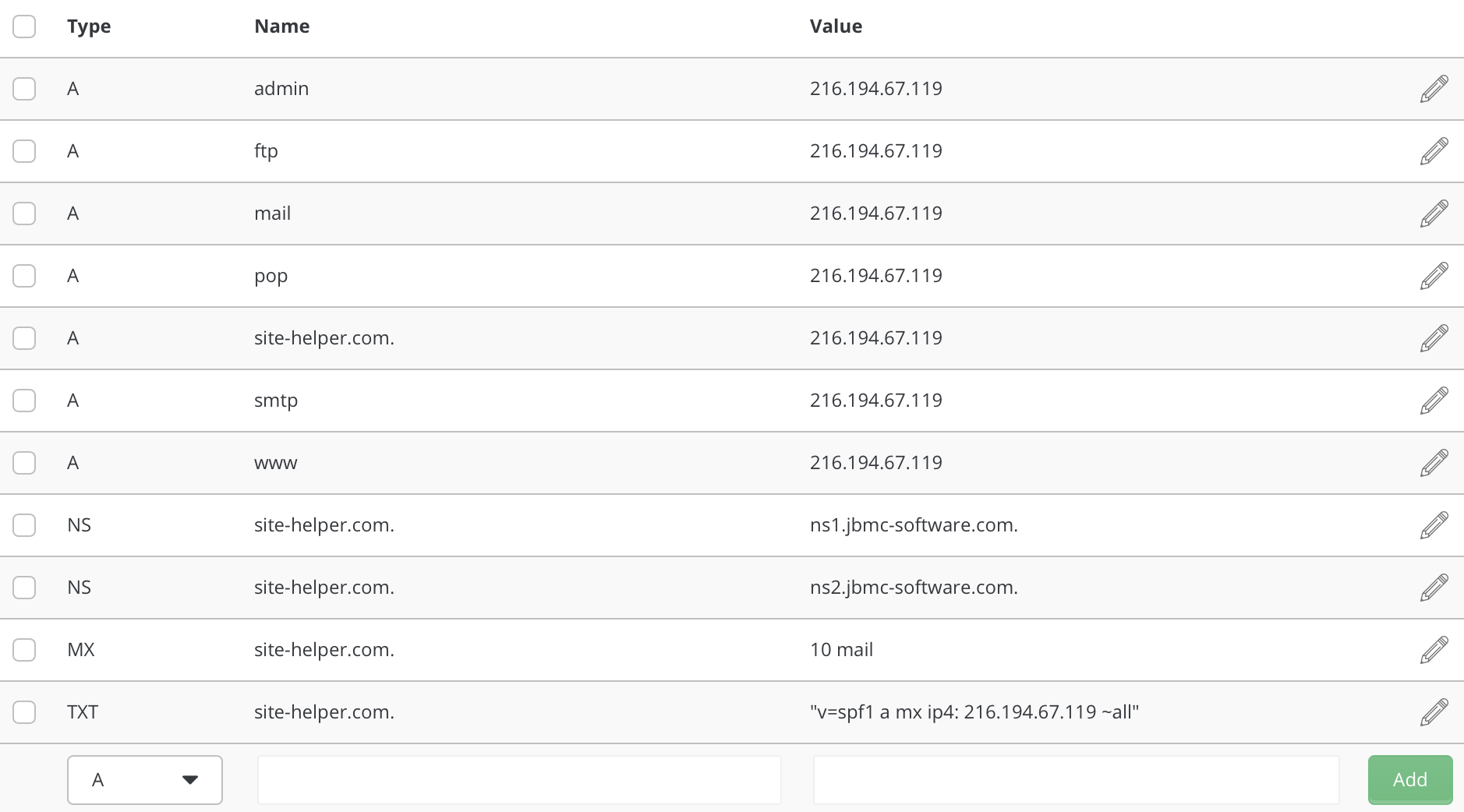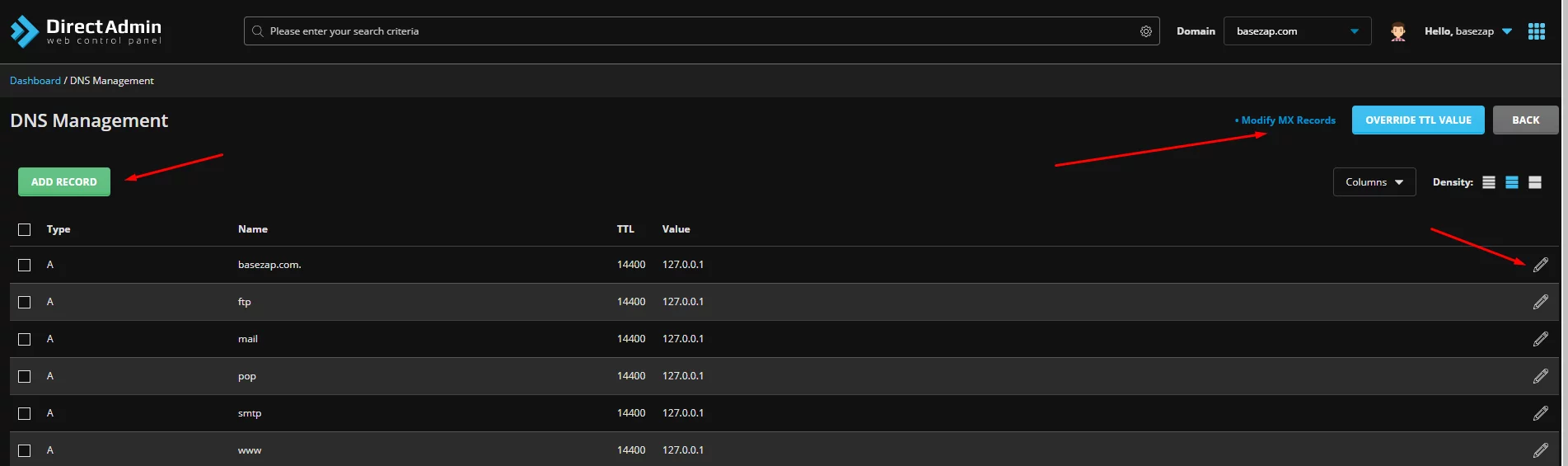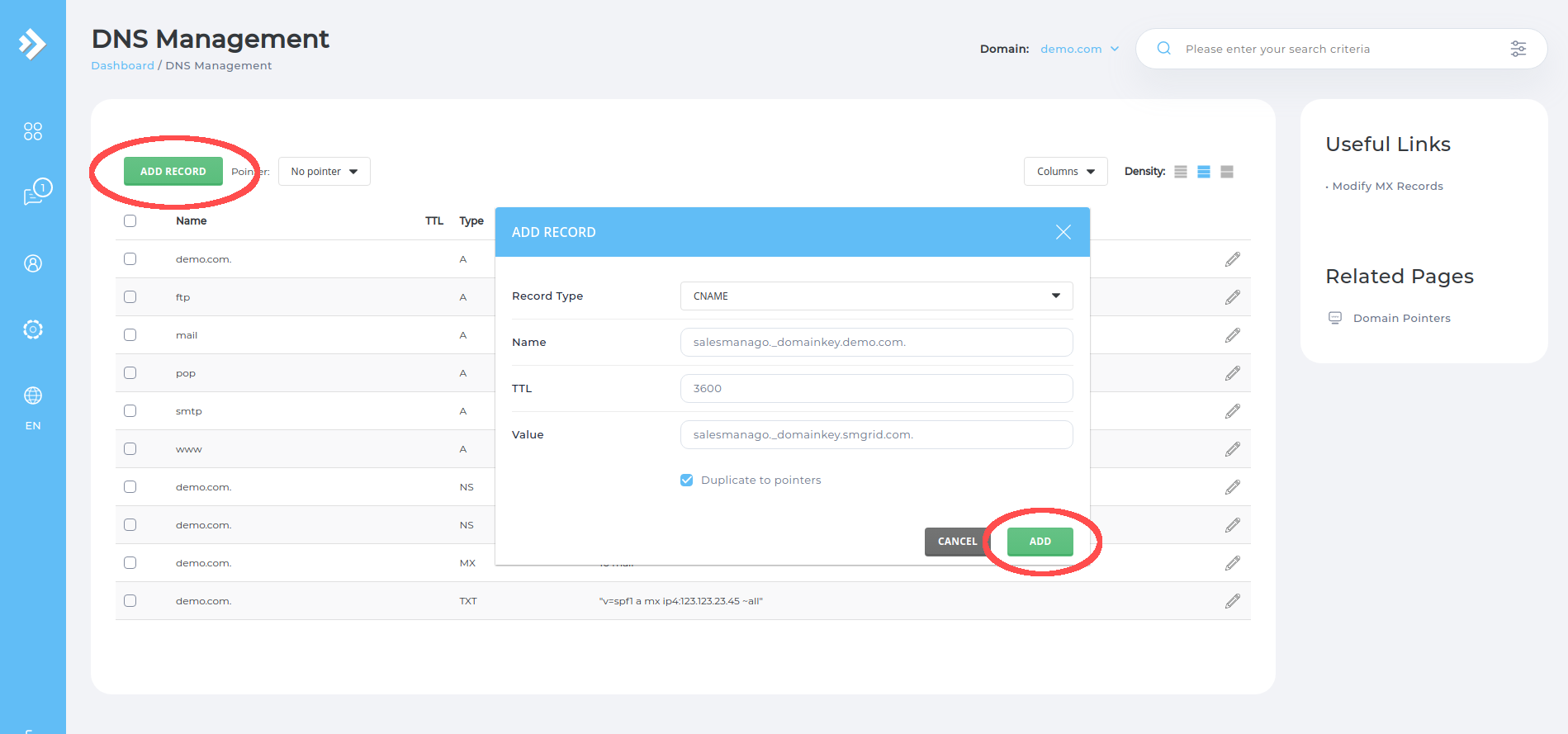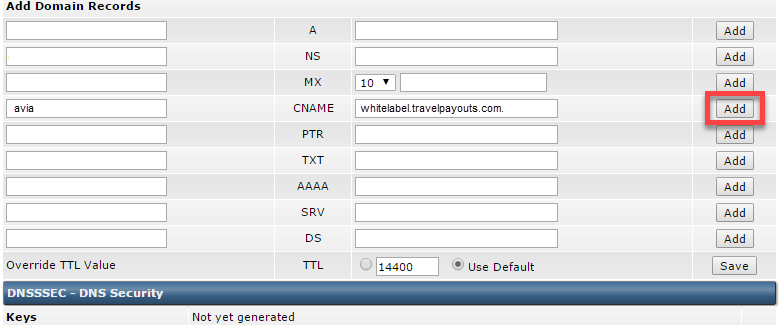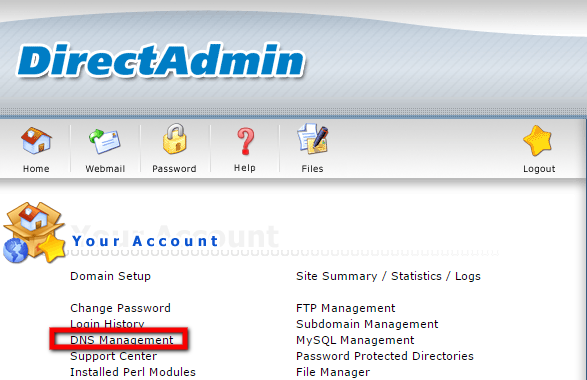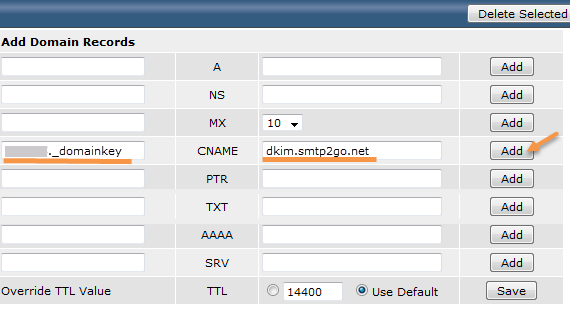Si tienes tu alojamiento web en miHosting y necesitas que un subdominio apunte a otro dominio u otro servicio externo (por ejemplo: blog.midominio.com → servicioexterno.com), crear un registro CNAME con DirectAdmin es la solución. En este artículo te guío como si estuviéramos conversando, para que lo hagas tú mismo sin complicaciones. 💡
Paso a paso para crear un registro CNAME
Aquí van los pasos con imágenes explicativas para que lo veas claramente.
1. Accede al panel DirectAdmin
Ingresa a tu URL de DirectAdmin, normalmente
https://tuservidor:2222o mediante el enlace que te proporcionamos en miHosting.Introduce tu usuario y contraseña y entra al panel.
Verifica que estás en el dominio correcto (si tienes más de uno).
2. Navega a “DNS Management”
En el menú principal busca algo como Account Manager → DNS Management. (zentorahosting.tawk.help)
Haz clic para ver el listado de registros DNS de tu dominio.
3. Añade un nuevo registro
Pulsa el botón “Add Record” o similar. (websupporters.com)
En el formulario que aparece:
En Record Type selecciona CNAME. (zentorahosting.tawk.help)
En Name escribe el subdominio que deseas usar. Ejemplo:
blogparablog.midominio.com.En Value (o «Destination») escribe el dominio al que debe apuntar ese subdominio. Ejemplo:
servicioexterno.com.(nota el punto final en muchos casos) (support.travelpayouts.com)Normalmente puedes dejar el TTL por defecto o ajustarlo (por ejemplo 14400 segundos). (zentorahosting.tawk.help)
Finalmente, haz clic en Add o Save para que se aplique el registro.
4. Verifica que se ha añadido
Verás el registro en la lista de DNS con tipo CNAME, nombre y valor correspondientes.
Ten en cuenta que puede tardar un poco en propagarse (normalmente hasta 24 – 48 horas, aunque generalmente menos). (evo.site-helper.com)
5. Comprueba que funciona
Usa una herramienta de comprobación DNS (por ejemplo
dnschecker.org) para ver que el subdominio realmente apunta al valor que has definido.Asegúrate de que no haya otros registros conflictivos para ese subdominio: por ejemplo, que no exista un A Record y un CNAME para el mismo nombre, o que el CNAME no esté en el dominio raíz (esto puede dar problemas). (DirectAdmin Forums)
Consejos útiles para evitar errores
Cuando especifiques el valor del CNAME (el destino), en muchos paneles es recomendable añadir un punto al final del dominio:
servicioexterno.com.para evitar que se añada automáticamente el nombre de tu dominio. (DirectAdmin Forums)No uses un registro CNAME para el dominio raíz (ejemplo
midominio.com). Los CNAME deben usarse para subdominios (ej.blog.midominio.com). (Wikipedia)Si ya existe un registro A, AAAA o MX para ese mismo subdominio, elimina o modificalo antes de crear el CNAME, porque pueden entrar en conflicto. (DirectAdmin Forums)
Revisa que Apache / Nginx en tu hosting acepte ese nombre de subdominio, si es que lo estás usando para alojar un sitio web. Un CNAME que apunte correctamente no basta si el servidor no está configurado para “escuchar” ese subdominio. (DirectAdmin Forums)
Ten paciencia: los cambios DNS pueden tardar en propagarse por toda la red, especialmente si el TTL anterior era alto.
Si de repente algo deja de funcionar, revisa las configuraciones DNS y elimina duplicados o registros innecesarios.
No olvides
Hacer un registro CNAME en DirectAdmin es un proceso sencillo si sigues los pasos: acceder al panel, ir a DNS Management, añadir el registro CNAME con nombre y valor adecuados, guardar, y esperar la propagación. En miHosting estamos aquí para ayudarte si te atascas en algún paso.